Учимся рисовать на графическом планшете: советы и уроки для начинающих. Рисуем на планшете - обзор приложений для рисования на iPad.
Мы собрали программы для рисования для iPad, а точнее ТОП-5 аппов, с помощью которых можно создавать шедевры, при этом используя только свои пальцы и экран планшета. Глубокий обзор каждого приложения мы делать не будем, однако отметим их самые важные качества и отличия. Сразу хотим заметить, что представленные ниже приложения позволяют без стилуса создавать сложные рисунки, но для прорисовки мелких деталей, использовать стилус все-таки придется.
Autodesk Sketchbook
Особенность приложения заключается в универсальности. Разработчики из компании Autodesk (те самые создатели знаменитой AutoCAD), создали апп, который легко освоить как новичку, делающему первые шаги в рисовании, так и профессионалу, который уже рисует не первый год используя графический планшет.
Здесь рисовать можно как стилусом, так и пальцами. Приложение поддерживает три самых распространенных формата: JPG, PNG и PSD. Отдельно хочется отметить наличие формата PSD, так как это очень и очень удобно. Вот вам сценарий использования: начав работу на планшете, можно сохранить рисунок в PSD, перекинуть файл на ПК и продолжить работать в десктопном, более продвинутом, графическом редакторе. Плюс ко всему, здесь имеется возможность работать со слоями.
Используя приложение, пользователь получает следующие инструменты: кисти, перья, карандаши, ластик. Каждый из инструментов можно настроить индивидуально - размер и плотность нанесения. И конечно, здесь есть весьма обширная цветовая палитра, которую тоже можно настраивать. Кстати, в AppStore есть приложение для iPhone, которое заточено под маленькие экраны и дает возможность легко создавать простые эскизы.
ProCreate
Многофункциональный апп, который дает возможность работать с графическими форматами PNG, JPG и PSD. Здесь весьма простой и интуитивно понятный интерфейс не загроможденный огромным количеством кнопок. На главном экране располагается: ластик, кисти, ползунки для регулировки прозрачности и инструменты для размытия области.
Количество слоев, ограничено числом 16, что для работы на планшете достаточно. Отдельно хочется отметить количество кистей, разнообразие налицо: краски, линии, узоры, текстуры. Более того, если в представленном списке стандартных кистей нет того что нужно, можно создать свои собственные. Для этого в приложении есть редактор с целым ворохом настроек.
При сохранении рисунка, его можно сразу отправить на свою почту. Что же касается сохранения в формате PSD, то оно проходит с помощью отправки файла в iTunes и это не всегда удобно.
Paper
Если провести соревнование между приложениями по рисованию, на простоту и минимализм, то явным лидером, а возможно, и победителем станет Paper by FiftyThree. Приложение отличается максимальным минимализмом. Апп дает возможность создавать очень простые и несложные работы - эскиз, набросок, простой акварельный рисунок или графическую заметку.
Из инструментов, здесь есть - перо, ручка, карандаш, маркер, кисть, и скудная цветовая палитра. Больше здесь ничего нет, включая и настройку толщины кисти.
ArtRage
Программа для рисования для iPad не подойдет новичкам, здесь по большей части все сделано и создано для профессионалов. Заглавной темой аппа, является то, что многие дизайнеры и художники жалуются на отсутствие реалистичности во время работы на планшете. Как раз тот самый реализм и предоставляет ArtRage.
Приложение нельзя отнести к тем аппам, которые работают в формате - включил, нарисовал, сохранил. Здесь в самом начале необходимо провести ряд настроек, то есть некую подготовительную работу. Вначале следует выбрать холст (тип бумаги или ткани), его размер, настроить текстуру и цвет. Приступив к работе, можно использовать маркеры, карандаши, мелки, акварель, рапидографы, валик, масляные краски, мастихин и аэрограф.
Что же касается сохранения, то готовый рисунок можно отправить в облачное хранилище Dropbox, опубликовать в Facebook, отправить по почте или сохранить на планшете.
Layers
Весьма продвинутое приложение, позволяющее работать со слоями. Большие возможности перед художником открываются за счет хорошего набора инструментов и не менее хорошего управления.
Апп предлагает пятнадцать разнообразных кистей с индивидуальной настройкой (прозрачность, толщина, интенсивность и т. д.). Приложение поддерживает только два формата - JPEG и PSD. Однако, самое главное, что обязательно понравиться, особенно тем, кто привык работать в Photoshop, это отдельная вкладка с историей действий. В любой момент её можно просмотреть и вернуться к необходимому моменту.
Некоторые люди не знают, как правильно и красиво . Удобнее всего заниматься своим любимым делом, используя стилус, которым вы сможете создавать тонкие линии и небольшие детали. А главное: чтобы сотворить симпатичный рисунок, совершенно необязательно заканчивать художественную школу. Поэтому рассмотрим этот удивительный процесс и лучшие приложения для рисования, а также несколько видеоуроков на примере основных операционных систем.
iOS
Сейчас же с выходом iPad Pro ситуация несколько изменилась: теперь вы можете запускать более «тяжёлые» программы и создавать изображения нового масштаба, так как производительность нового планшета от Apple по производительности не уступает большинству современным персональным компьютерам и ноутбукам. Также вместе с новым iPad было представлено сенсорное перо, которое превратит рисование в нечто большее.
Android
В комплекте к некоторым планшетам, работающим на базе операционной системы от Google, идёт стилус. К таким планшетам можно отнести Samsung Galaxy Note 10.1 . У него есть приложение SNote, предназначенное для создания заметок, а также обладающее небольшим набором инструментов для рисования. Но если вам нужно больше, чем просто рисовалка, то можно обратиться к , например, Sketchbook, Photoshop Touch или TV Paint . Они обладают достаточно широким спектром настроек. Вам, определённо, будет из чего выбирать.

Windows
Считаются лучшими в плане программного обеспечения. Здесь и полноценный Photoshop и Illustrator . Вы сможете рисовать даже в старом добром Paint ! Вопрос лишь в том, насколько чётко будет реагировать сенсорное перо на все прикосновения - но это уже зависит от качества . Поэтому если вы хотите заниматься рисованием на профессиональном уровне, вам следует обратить внимание на более дорогие модели. Ещё до совершения покупки обязательно протестируйте планшет и посмотрите, на что он способен. Тогда почти наверняка вам впоследствии не придётся жалеть о совершенной покупке.
Из всех программ для Windows Adobe Photoshop является самым удобным и персонализированным инструментом для художников. Можно рисовать изображение несколькими слоями, при необходимости спокойно редактируя каждый слой в отдельности. Миллионы разнообразных настроек и фильтров, многочисленные наборы кистей - всё это позволит вам воплотить любой творческий замысел или идею в жизнь.

Мы рассмотрели самые яркие программы и приложения, более детально углубились в сам процесс и увидели несколько замечательных видео подборок. И теперь вы поняли, что уроки рисования на планшете оказались не такими уж и сложными. Создайте для любимого человека удивительную открытку, по дороге на работу набросайте эскизы платья, нарисуйте все, что вас окружает, ведь для этого совсем необязательно иметь под рукой бумагу и карандаш!
(cкачиваний: 2574)
Если вы ищите бесплатное, но мощное приложение для рисования, Sketchbook Express (Android-планшеты, iPad) является лучшей отправной точкой. Созданное на том же движке, что и программное обеспечение Sketchbook Pro от Autodesk, приложение предлагает удобный и последовательный опыт рисования пальцами. Кроме того, приложение приходит с полноценным графическим комплектом, где и настраиваемые кисти, и отмена изменений, и история с поддержкой до трех слоев, всё это в бесплатном приложении. Уже доступна смартфон-версия (Android, iPhone), оптимизированная для небольших экранов, а если вы нуждаетесь в прибавке возможностей, платная версия Sketchbook Pro открывает тонны дополнительных функций и настроек.
%ftg%
В то время как другие приложения для рисования и живописи выводят большинство инструментов на рабочий стол, Paper by Fifty Three придерживается аналогового и минималистского вида. Paper старательно повторяет работу с настоящей бумагой. Бесплатная версия поставляется с базовым инструментом (авторучкой) и палитрой, без банков настроек, которые стоят между вами и эскизом. Движок программы невероятно ловкий и отзывчивый, что позволяет создать естественное чувство рисования на сенсорном экране. Другие инструменты, такие как карандаш, акварель и пользовательский смеситель цветов, доступны в полной версии приложения.
%ftg%
%ftg%
(cкачиваний: 660)
Infinite Design является приложением для векторной графики на Android, которое берет своё название от своего "бесконечного холста". Пользователи могут создавать безграничное рабочее пространство, которое можно увеличивать и уменьшать бесконечно, а также вращать, в комплекте с поддержкой бесконечных слоев и полной отмены / восстановления истории. Пользовательский интерфейс остается аккуратным, с панелями инструментов, которые исчезают, когда вы приступаете к работе, оставив после себя лишь кнопку главного меню, быстрый выбор цвета и кнопку размера кисти. Бесплатная версия позволяет работать и сохранять проекты, при обновлении до платной версии, вы избавитесь от рекламы и сможете сохранять в форматах SVG, PNG, JPEG и PSD.
%ftg%
(cкачиваний: 385)
Растровым коллегой Infinite Design становится Infinite Painter, который характеризуется тем же "бесконечным холстом". Безграничное рабочее пространство, безграничное увеличение, любое количество слоев, история отмены и аккуратный интерфейс характеризуют более склонное к живописи приложение. Infinite Painter предлагает разнообразие настраиваемых кистей и пресетов, многочисленные инструменты симметрии, а также некоторые интересные дополнительные функции, вроде поддержки стилуса и полноценного воспроизведения проекта. Как Infinite Design, Infinite Painter позволяет работать в бесплатном режиме, в то время как платная программа избавляется от рекламы и позволяет сохранять проекты в форматах JPEG, PNG и PSD.
%ftg%
(cкачиваний: 343)
%ftg%
(cкачиваний: 947)
Гораздо больше, чем просто умная игра слов, Procreate предлагает вашему вниманию быструю цифровую студию искусств с огромным набором функций прямо на планшете. Procreate поддерживает дисплеи высочайшей четкости 4К, до 128 слоев, 250 шагов истории для отмены или восстановления, более ста настраиваемых кистей. От поддающихся глубокой настройке инструментов к видеозаписи рабочего процесса, мультисенсорным жестам, графически ускоренным фильтрам, Procreate обещает удивительные результаты. Это приложение очевидно перебор, когда вы ищите приложение для набросков, но если вы нуждаетесь в надежной графической поддержке профессионального качества на iPad, Procreate заслуживает вашего внимания.
%ftg%
Для планшетов (cкачиваний: 595)
Для смартфонов (cкачиваний: 324)
Если вы не согласны на меньшее, кроме создания профессиональных изображений, цифровой живописи и редактирование фотографий, Adobe Photoshop Touch (Android-планшеты, -смартфоны, iPad, iPhone) это то, что вам нужно. Не следует путать программу с Photoshop Express (приложение для редактирования фотографий), Photoshop Touch обеспечивает пользователя многочисленными функциями, которые мы привыкли видеть в полноразмерном ПО, включая слои, передовые инструменты выделения и поддержки изображений высокого разрешения и фото. Приложение включает ограниченную поддержку Creative Cloud, которая позволяет синхронизировать и обмениваться файлами с Photoshop"ом настольного ПК.

Я уверен, что большинство людей, которые любят рисовать (на чем-либо, да хоть на асфальте), практически всегда хвастаются своим искусством в социальных сетях. Для этого рисунок нужно перенести в цифровой вид — т.е. сфотографировать, или отсканировать (ага, особенно с асфальта весело сканировать). И наверняка много кому приходила в голову идея — а что если попробовать рисовать прямо на планшете? Это удобней — рисуешь в любом месте, не нужно тащить различные приборы для рисования, достаточно прихватить планшет.
Давайте для удобства условно разделим людей, у которых возникает потребность в рисовании на планшете на две категории: те, кому это надо лишь для развлечения, и те, которым необходимо рисовать на планшете “по делу”.
1. Рисуем для развлечения. Либо вы хотите похвастаться своим “шедевром” перед друзьями в инстаграмме, либо хотите порисовать для души, либо просто понадобилось занять ребенка чем-нибудь, и вы вручили ему планшет, чтобы он занялся раскраской или просто усердно возькал пальцами по экрану, с восторгом наблюдая, как из-под пальца возникают следы. В любом случае, вам понадобится программа для рисования, и желательно стилус. Любой современный планшет с емкостным дисплеем поддерживает управление стилусом с прорезиненным наконечником. Им удобней рисовать, чем пальцем, уж поверьте.
Простые программы для рисования
Picasso . Ваш юный Пикассо обязательно заценит эту рисовалку. Очень простой и красивый интерфейс, состоит из двух частей — области для рисования, и панели с рисовальными приборами — которые представляют из себя симпатичные значки карандаша, кисточки, ластика, фломастера, и т.д.. Отличный вариант для детишек.
Bord . Рисовалка еще проще предыдущей. Никаких слоев, и замудреных опций. Только доска, и цветные мелки. Выбираете любой мелок, и наслаждаетесь. След от мелков реалистичный, интерфейс приложения — ну очень-очень простой, светлый и приятный. Хваленая многими родителями рисовалка для детей.
2. Профессиональный рисунок. Если ваши намерения гораздо серьезней, чем рисование для развлечений, вам потребуется более серьезное программное обеспечение. Кроме того, понадобится планшет, сенсор которого распознает силу нажатия пера, а также поддерживающий работу со специальном стилусом. Таких планшетов под управлением Андроид не так уж и густо. Наверное, один из самых ярких представителей — Samsung Note 10.1
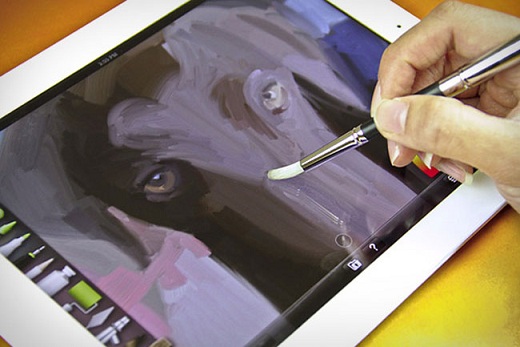
Программы для настоящих художников
. Полноценный компьютерный фотошоп конечно же не заменит, но и это уже прогресс. Работа со слоями, прозрачностью, и т.д. Куча инструментов, фильтров. Одним словом, фотошоперы будут в восторге.
SketchBook Pro . Почти все художники с планшетами Андроид знают об этой программе, потому что она является одной из лучшей в своем роде (на сегодняшний день, конечно же). Кстати, необязательно скачивать программу только профессионалам — любителям она также пригодится, ибо открывает большие перспективы. Описать все возможности программы не получится, просто посмотрите видео, что человек вытворяет в этом приложении.
Fresco Paint Pro . На вид — простое и удобное приложение для рисования. На самом деле таит в себе огромный потенциал — с помощью Фреско можно рисовать настоящие картины, а большой набор художественных инструментов способствует этому. Взгляните, что можно сотворить с помощью Фреско.
Сегодня в этом уроке мы, учимся рисовать на планшете магический тотем. Что такое тотем я думаю, представление имеют многие, в приключенческих фильмах и фильмах про индейцев их можно очень часто встретить. Очень часто они выглядят как столбы с изображением священных животных, идолов, каких-то культовых знаков. В нашем случае мы будим учиться рисовать на планшете тотем в виде каменного столба, на котором изобразим символы, которые во время обращения к тотему светятся.
Постараюсь сделать описание урока по рисованию тотема максимально подробным, не знаю, как получится, но приступим к реализации задумки.
Итак, запускаем фотошоп, создадим документ произвольного размера, я создал 1024х768, фон залил #aabcc8 цветом, выбираю простую жесткую круглую кисть, у которой параметры нажатие = размер (это значит, что размер штриха зависит от нажатия на планшете пером ) она обычно стоит 4 по умолчанию слева. Проверяю ее настройки для этого нажимаю F5 , должно быть так как у меня показано на скриншоте ниже.
Первый этап: рисование скетча
Кисть настроена, теперь можно переходить к наброску нашего тотема. Создаем новый слой поверх фона и начинаем на нем набрасывать различные варианты, тем самым создадим контурный набросок. У меня получился вот такой вот скетч, его я и оставлю для дальнейшей работы. Также иногда я создаю приблизительную палитру для изображения, как и в этом случае, которую вы можете наблюдать в левом верхнем углу на скриншоте ниже.

Второй этап: задаем основные цвета
Создаем новый слой, размещаем его под слоем с контуром, и задаем основной тон элементам нашего изображения. Закрасить основу на планшете достаточно быстро и легко. Для самого камня использую #58676e цвет, для травы #6e9b0a , для артефактов на камне #b12121 . И в заключение уменьшаю непрозрачность у контура до 65% . И перехожу к следующему этапу рисования на планшете тотема.

Третий этап: свет, тень
Наносим в необходимых местах тени #34393d цветом во время нанесения теней в нужных местах меняю непрозрачность кисти.

После того как задали тени, займемся светом, осветим те места #78858d цветом где у нас предполагается что у нас освещена поверхность. При рисование света, также меняем непрозрачность для нашей кисти. В результате у нас должно получиться приблизительно то, что показано на скриншоте ниже. Также я решил стереть контур у травы, и добавить травинкам света.

Четвертый этап: детализация камня
На этом этапе мы будем, учиться рисовать на планшете мелкие детали камня. Первым делом сольем все слои кроме фона в один, выбираем туже жесткую кисть размер кисти 1-3 пикс. Зависит от размера рисунка, выбираем цвет #b5d1dc и небольшими штришками создаем резкие грани у камня.
Хочу заметить, что местами они проходят рядом с контурной линией, а местами заменяют ее, рисовать ее нет необходимости по всему камню. Подтираем немного камни лежащие снизу, и делаем их более детализированными.
Также немного текстурирую камень, нанесем небольшие точечки разного диаметра и оттенков светлого и темного в хаотичном порядке в разных местах на камень. Главное не переусердствовать.

Пятый этап: работа над артефактом
Тщательно прорисуем орнамент нашего артефакта красным #7b191a цветом.

После того как мы прорисовали орнамент, нам нужно сделать темный контур вокруг него, создадим контур используя #34393d цвет и жесткую кисть размером 1-3 пикс.

Далее нам необходимо создать блики на гранях камня по краю орнамента. Для этого выбираем #98aab4 цвет и жесткой кистью размером 1-3 пикс. произведем нанесение бликов, местами меняем непрозрачность у кисти.

Создаем свечение внутри узора цветами #b12121 #fb7f81 . Должно получиться как на скриншоте ниже.

Так как наш артефакт светится, то соответственно он должен отбрасывать свет на камень. Итак, создадим новый слой, разместим его поверх всех слоев, установим ему режим смешивания цветность/color . И мягкой кистью большого размера нарисуем свечение на тотеме от артефакта, после чего уменьшим его непрозрачность до подходящей нам.

Шестой этап: финальные аккорды
Ну что же на данный момент мы уже достигли неплохого результата, но есть еще несколько моментов, которые нужно доработать, это трава и тень. Выбираем жесткую кисть в 1-2 пикс. И цветами #4d651b , #6d9b09, #98c411, #d8e507 не торопясь начинаем прорисовывать траву, производим мазки снизу вверх. Снизу используем больше темные тона, а сверху соответственно светлые.

Увеличим слегка резкость у тотема при помощи фильтра усиление резкости > контурная резкость . Значения в фильтре установить необходимо минимальные, дабы не перешарпить изображение. И добавим немного тени, я не стал очень сильно ей заниматься, создал немного под всем тотемом и затемнил слегка низ травы и все.

Вот и все, итоговый результат вы можете видеть ниже, на нем я за тотемом создал небольшое свечение, для этого я взял мягкую кисть большого диаметра и цвет немного светлее фона и нарисовал свечение.

Сегодня мы научились рисовать тотем, в следующих уроках по фотошопу мы будем также учиться рисовать на планшете, но уже другие не менее интересные рисунки, поэтому рекомендую подписаться на обновления сайта, чтобы не упустить новых уроков.



















